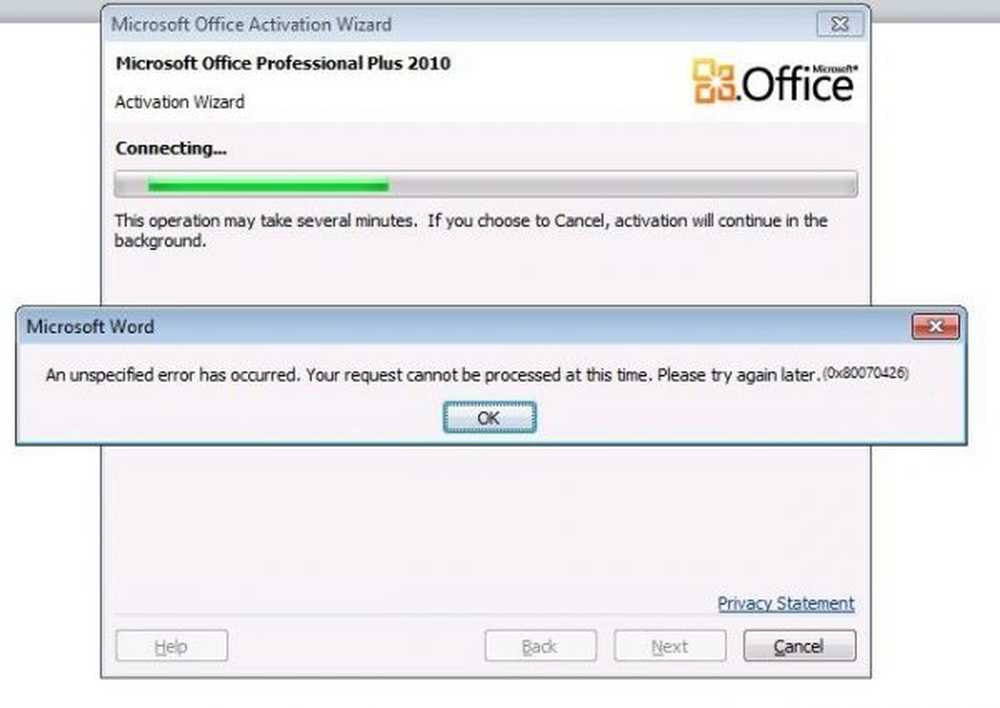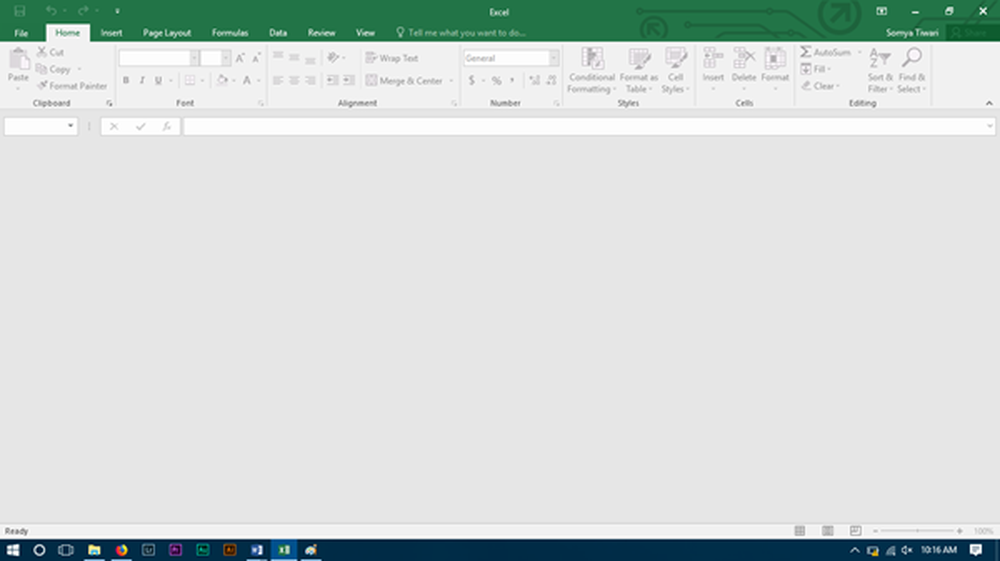Fix mfewfpk.sys, Epfwwfp.sys Blue Screen-fel på Windows 10
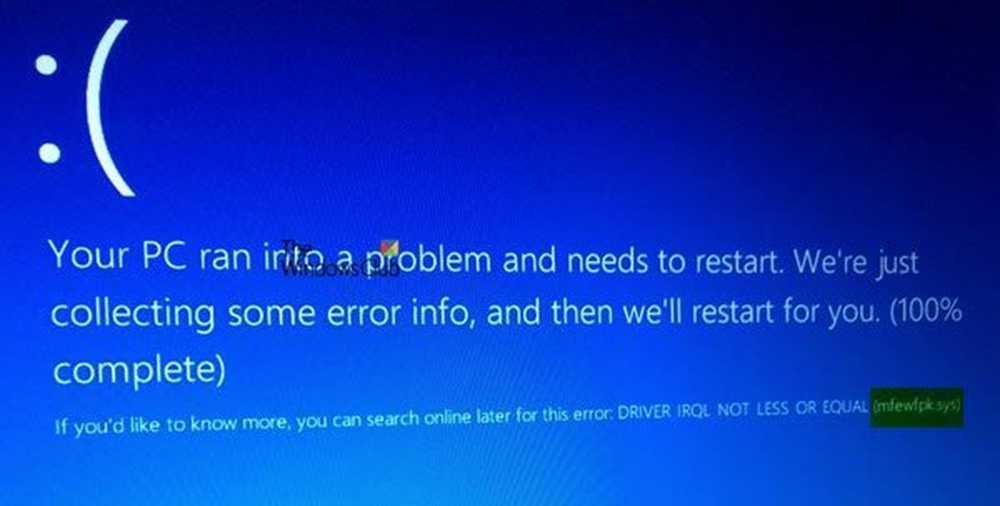
Både mfewfpk.sys och epfwwfp.sys är filer som skapas av program från tredje part. De mfewfpk.sys filen skapas av McAfees säkerhetsprogram, medan, epfwwfp.sys skapas av ESET Antivirus. Båda är kvarstående filer och kan ibland fungera som ett block när de uppgraderar Windows 10. De kan också orsaka ett Blåskärmsfel efter en uppgradering, vilket gör datorn oanvändbar. Idag tar vi en titt på hur man åtgärdar dessa Blue Screen-fel.
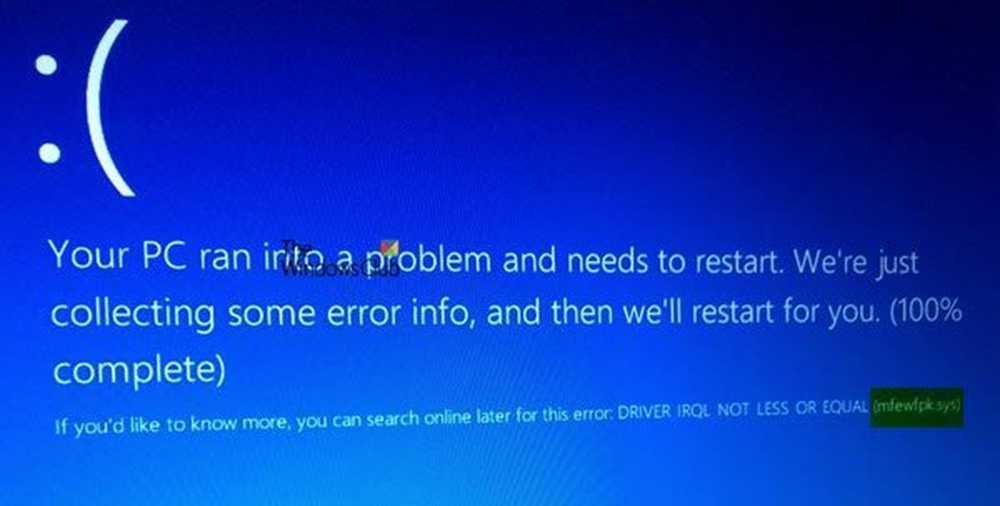
Fix mfewfpk.sys, Epfwwfp.sys Blue Screen fel
Det medföljande Blue Screen-felmeddelandet kan vara -DRIVER IRQL INTE MINDRE ELLER JÄMFÖR.
Innan du börjar kan du skapa en systemåterställningspunkt först eftersom det kan hjälpa dig att vända oönskade eller oönskade ändringar. Det rekommenderas också att du utför de här uppgifterna nedan i Safe Mode med Networking.
Ta bort filen epfwwfp.sys
Du kan använda verktyget ESET AV Remover för att avinstallera Eset säkerhetsprogram. Om du fortfarande får BSOD, använd sedan CMD för att radera den specifika filen.
Högerklicka på Start-knappen och klicka på Kommandotolk (Admin), skriv i följande kommando för att ta bort epfwwfp.sys och tryck sedan på Enter.
DEL / F / S / Q / A "% systemroot% \ System32 \ drivrutiner \ epfwwfp.sys"
Starta om systemet normalt efter att skanningen är klar.
Ta bort filen mfewfpk.sys
Först och främst ladda ner McAfee-produktborttagningsverktyget för att avinstallera McAfee-säkerhetsprogram.
När du har laddat ner det, kör det och följ instruktionerna på skärmen. Klicka på Nästa och klicka sedan på Nästa igen efter att ha valt radioknappen för att godkänna användarvillkoren.
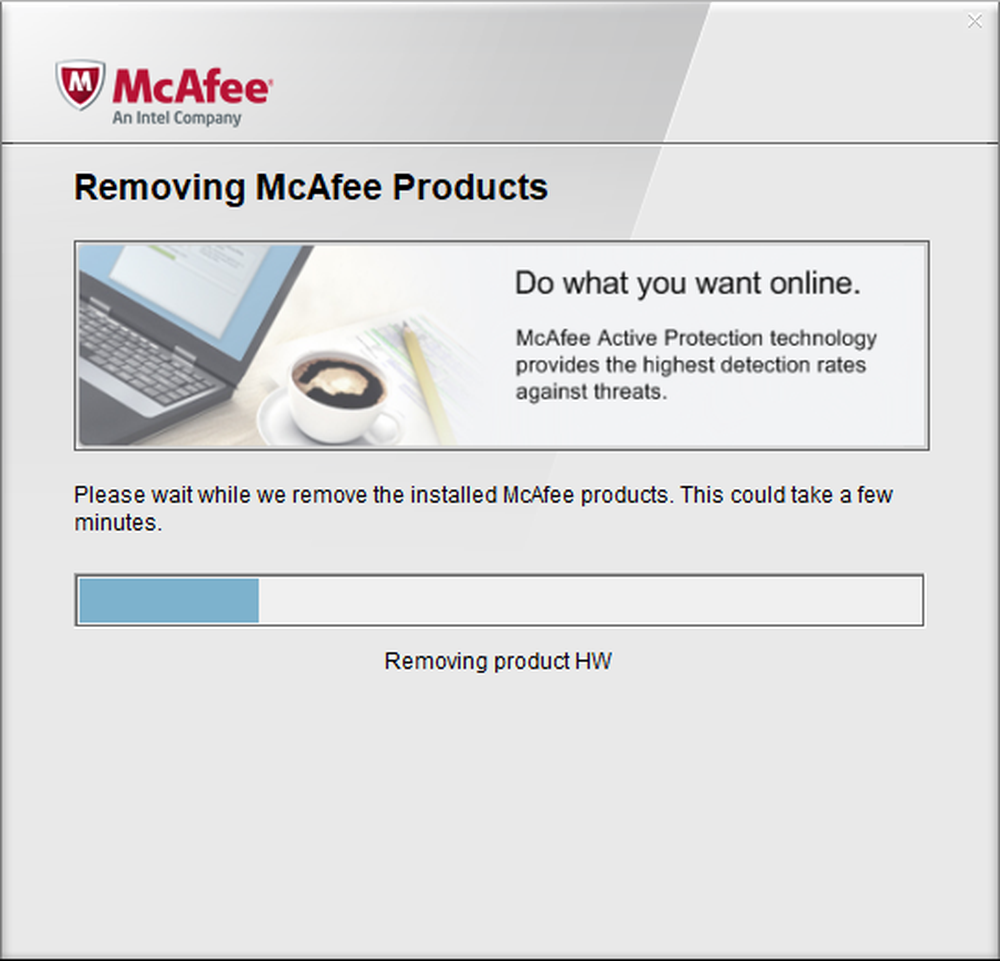
Starta om datorn och kontrollera om det löser dina problem.
Om du fortfarande får BSOD, använd sedan CMD för att radera den specifika filen.
DEL / F / S / Q / A "% systemroot% \ System32 \ drivrutiner \ mfewfpk.sys"
Du kan sedan ta upp problemet med supportavdelningen i säkerhetsprogrammet.
Hoppas det hjälper dig att lösa problemet.